Czasami użytkownicy otrzymują komunikat o błędzie skryptu, który czyta Skrypt na tej stronie powoduje powolne działanie przeglądarki. Ten błąd często towarzyszy adres internetowy o treści https://ubp-common-uk-prod.s3.amazonaws.com/require/require.js. Dzięki zawartości adresu internetowego oczywiste jest, że błąd związany jest z programem Amazon, w szczególności programem Amazon Assistant. Ponadto błąd występuje wyłącznie w przeglądarce Internet Explorer.
Problem nie jest częsty, ale istnieje wiele raportów.
„Niedawno zacząłem widzieć komunikat„ błąd skryptu ”na moim biurku. Przeszukałem temat i znalazłem tylko błędy, które wpływają na IE. Ten błąd występuje przed uruchomieniem przeglądarki. W oknie komunikatu znajduje się adres URL (https://ubp-common-uk-prod.s3.amazonaws.com/require/require.js). „Błąd” wydaje się nie powodować żadnych problemów i trzeba go usunąć. Jakieś pomysły?»
Poradzić sobie z problemem, czytając nasze instrukcje krok po kroku poniżej.
Jak naprawić błąd skryptu Amazon w Internet Explorerze
1. Odinstaluj program podstawowy
- Kliknij ikonę „Windows” (w oknie pulpitu), aby otworzyć menu Start.
- Teraz wpisz aplikacje i funkcje a następnie kliknij na to.

- Kliknij Odinstaluj program opcja.

- Z listy zainstalowanych programów, Znajdź Amazon Assistant a następnie odinstaluj.
- Potwierdź czynność w oknie potwierdzenia.
2. Uruchom program Autoruns64 w Sysinternals
- Po pobraniu Sysinternals stąd rozpakuj i rozpakuj plik ZIP i zapisz go w osobnym folderze.

- Znajdź program o nazwie „Autoruns64” i uruchom go.
- W oknie programu wpisz „amazon” na tablicy filtrów i naciśnij klawisz Wchodzić klawisz.
- W wynikach zlokalizuj wszystkie programy związane z Amazon Assistant; w szczególności „Amazon1buttonservice64.exe” i „Amazon1buttonApp”.
- Przejdź do zakładki logowania i odznacz pola obok każdego z programów / procesów.
- Zapisz zmiany i wyjdź z programu.
3. Uruchom ponownie komputer
- Przejdź do okna pulpitu.
- Kliknij ikonę Windows, aby otworzyć menu Start.
- W menu zlokalizuj ikonę zasilania i kliknij ją.
- Z wyświetlonych opcji wybierz Uruchom ponownie.

- Poczekaj na ponowne uruchomienie systemu.
Po zrestartowaniu systemu możesz przejść do następnego i ostatniego kroku.
4. Usuń Amazon1buttonservice64.exe Amazon1ButtonApp
- Otwórz Eksploratora Windows: kliknij Windows + E.
- Wybierz Ten komputer.
- Wybierz C: dysk (dysk lokalny).

- Na dysku C: zlokalizuj i kliknij dwukrotnie ikonę Pliki programów folder (x86).

- W folderze znajdź Amazon1ButtonApp podfolder i kliknij go prawym przyciskiem myszy.
- Usuń folder.

Po przejściu tej procedury od kroku 1 do 5 nie powinieneś więcej napotykać błędu skryptu, a Twoja przeglądarka powinna się teraz ładować poprawnie.
Mam nadzieję, że uznasz to za pomocne w rozwiązaniu problemu „błąd skryptu Amazon”?
Zatwierdź







![Jak usunąć błąd Amazon Script w Internet Explorerze [Super przewodnik]](https://pogotowie-komputerowe.org.pl/wp-content/cache/thumb/47/dc69d60c09e2547_320x200.png)
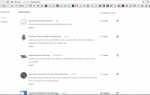
![Usuń żądany zasób jest w użyciu złośliwe oprogramowanie [PRZEWODNIK EKSPERTA]](https://pogotowie-komputerowe.org.pl/wp-content/cache/thumb/b2/492495f4b5278b2_150x95.png)
![Ten typ pliku może zaszkodzić alertowi Chrome na twoim komputerze [FIX]](https://pogotowie-komputerowe.org.pl/wp-content/cache/thumb/2f/7d189d84ed4512f_150x95.png)
